Pastaba: Šiame straipsnyje pateikta informacija panaudota pagal paskirtį, jis netrukus bus panaikintas. Siekiant išvengti pranešimo „Puslapis nerastas“, pašalinsime žinomus saitus. Jei sukūrėte saitus su šiuo puslapiu, pašalinkite juos, o kartu būsime nuolat prisijungę internete.
Paprastai internetinių vaizdo įrašų leidimas "Word" dokumente yra toks pat paprastas, kaip ir spustelėjus mygtuką leisti :
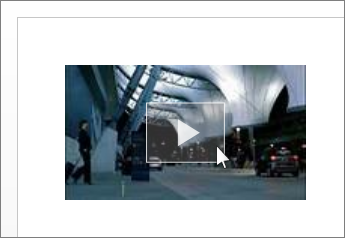
Jei tai nepadeda, galite atlikti keletą veiksmų ir galite atlikti keletą veiksmų, kuriuos galite išbandyti, kad išspręstumėte.
Nesijaudinkite; Toliau pateikiame kiekvieną pataisą, pradedant nuo dažniausiai pasitaikančių.
Pastaba: Jei naudojate "Word" kompiuteryje, kuriame yra "Windows RT", pereikite prie "Jei naudojate" Word "" Windows RT "kompiuteryje," toliau. Norite sužinoti, kurią „Office“ versiją naudojate?
Trūkstamų papildinių diegimas
Gali trūkti "Internet Explorer" "Flash" arba "Silverlight" papildinių. Norėdami įsitikinti, kad turite tinkamus priedus, spustelėkite šiuos saitus:
Įdiegę visus trūkstamus papildinius, grįžkite į "Word" dokumentą, paspauskite "Esc", kad atmestumėte vaizdo įrašą, tada dar kartą bandykite spustelėti mygtuką leisti .
Jei tai nepadeda, bandykite atidaryti vaizdo įrašą naršyklėje, kaip aprašyta toliau.
Vaizdo įrašo atidarymas naršyklėje
Kai kurios žiniatinklio svetainės turi internetinius vaizdo įrašus, kurie tiesiog negali būti paleisti iš programos "Word". Šioms svetainėms pabandykite atidaryti vaizdo įrašą žiniatinklio naršyklėje:
-
Paspauskite ESC, kad atmestumėte vaizdo įrašą.
-
Dešiniuoju pelės mygtuku spustelėkite vaizdo įrašą.
-
Spustelėkite atidaryti hipersaitą.
Jei tai nepadeda, įsitikinkite, kad "Internet Explorer" "Flash" ir "Silverlight" papildiniai įgalinti, kaip aprašyta toliau.
Įsitikinkite, kad priedai įgalinti
-
Atidarykite „Internet Explorer“.
-
Spustelėkite įrankiai > tvarkytipriedus.
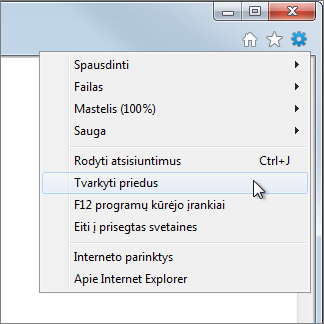
-
Dalyje priedų tipaispustelėkite įrankių juostos ir plėtiniai.
-
Dalyje rodymasspustelėkite Visi išoriniai priedai.
-
Pasirinkite "Flash" ir "Silverlight" priedai, tada spustelėkite įgalinti.
Dabar grįžkite į "Word" dokumentą, paspauskite "Esc", kad atmestumėte vaizdo įrašą, tada dar kartą bandykite spustelėti mygtuką leisti .
Jei naudojate "Word" "Windows RT" kompiuteryje
"Windows RT" kompiuteryje nepavyksta paleisti "Flash" ir "Silverlight" vaizdo įrašų programoje "Word", todėl bandykite atidaryti vaizdo įrašą naršyklėje, o ne:
-
Paspauskite ESC, kad atmestumėte vaizdo įrašą.
-
Dešiniuoju pelės mygtuku spustelėkite vaizdo įrašą.
-
Spustelėkite atidaryti hipersaitą.










